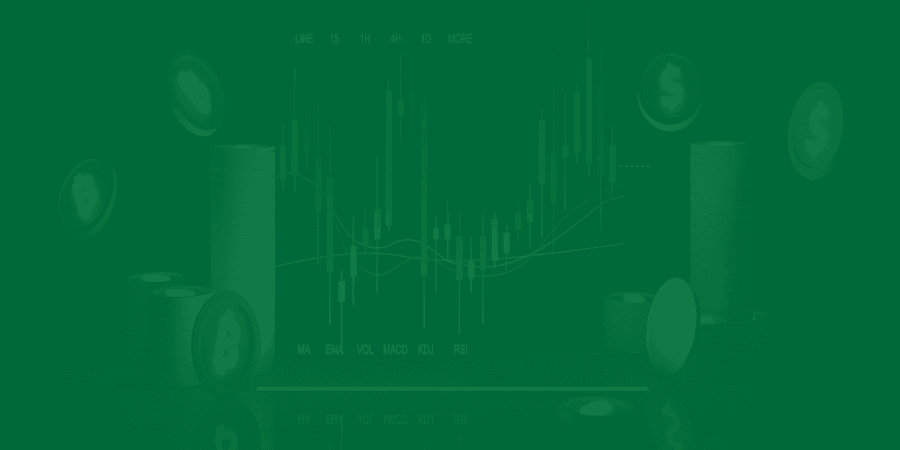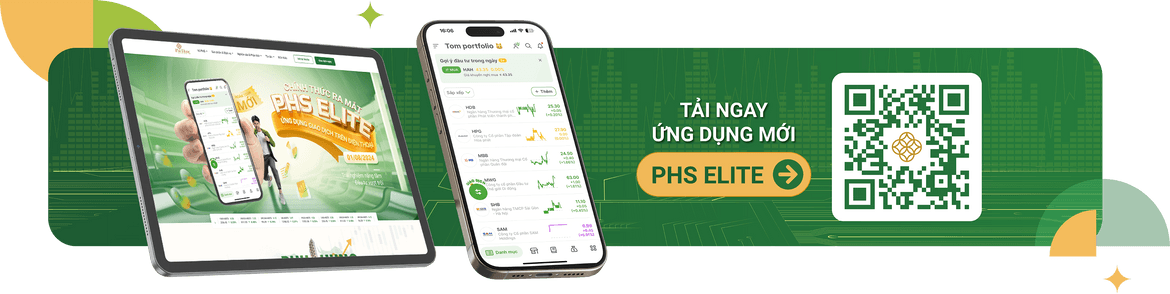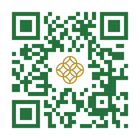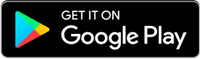1. TÀI KHOẢN VÀ BẢO MẬT
1.1. QUẢN LÝ SMART OTP
Xem chi tiết Cài đặt Smart OTP tại: https://www.phs.vn/san-pham-dich-vu/dang-nhap-va-cai-dat-smart-otp/98
1.2. DANH SÁCH THIẾT BỊ ĐĂNG NHẬP
Khách hàng nhìn thấy các thiết bị di động và chi tiết thời gian mà bạn đang hoặc đã đăng nhập vào tài khoản chứng khoán của mình trong thời gian gần đây.
| Tại Cài đặt - Chọn Danh sách thiết bị đăng nhập để xem chi tiết các thiết bị đã đăng nhập trong thời gian gần đây. |
Chọn tick vào ô vuông ngoài cùng bên phải và chọn xóa với các thiết bị mà người dùng không còn muốn sử dụng hoặc nghi ngờ đăng nhập bất thường. Lưu ý: Chỉ thiết bị đăng ký Smart OTP mới có quyền này. |
||
1.3. THAY ĐỔI MẬT KHẨU
Khách hàng có thể thay đổi mật khẩu tài khoản chứng khoán vì lý do bảo mật.
Lưu ý Nếu đã từng đăng ký Smart OTP thì thiết bị đã đăng ký Smart OTP mới thay đổi được mật khẩu.
| Bước 1: Tại Cài đặt - Chọn Thay đổi mật khẩu | Bước 2: Để tạo mật khẩu mới, khách hàng nhập thông tin Mật khẩu hiện tại. |
| Bước 3: Tạo mật khẩu mới đảm bảo mật khẩu có ít nhất 8 ký tự, 1 ký tự đặc biệt, 1 ký tự in hoa, 1 chữ số, 1 ký tự in thường. | Bước 4: Nhập lại đúng mật khẩu mới vừa tạo, sau đó chọn Tiếp tục. | Bước 5: Sau khi hoàn thành, hệ thống sẽ thông báo “Thay đổi mật khẩu thành công”. Khách hàng tiến hành đăng nhập lại với mật khẩu mới. |
1.4. ĐĂNG NHẬP HAI LỚP
Để bảo vệ toàn diện các giao dịch tài chính, PHS áp dụng tính năng Đăng nhập 2 lớp.
-
Bật tính năng
| Bước 1: Tại Cài đặt thấy mục Đăng nhập 2 lớp và chạm để Bật tính năng. | Bước 2: Sau khi bật tính năng sẽ có thông báo Bật đăng nhập 2 lớp thành công. |
Lưu ý: Sau khi đăng nhập bằng "Số tài khoản và Mật khẩu hoặc sinh trắc học”, khách hàng cần thực hiện nhập mã OTP (SMS OTP hoặc SmartOTP hoặc sinh trắc học) để truy cập màn hình trang chủ ứng dụng. Tính năng bật/ tắt sẽ được lưu theo thiết bị. (*) Tính năng Sinh trắc học được thiết lập theo thiết bị hiện tại (FaceID). |
|
-
Tắt tính năng
|
Tại Cài đặt, tính năng Đăng nhập 2 lớp ở trạng thái Bật, khách hàng chạm vào sẽ chuyển sang trạng thái Tắt và ứng dụng sẽ hiển thị thông báo “Tắt đăng nhập 2 lớp thành công”. Lưu ý: Sau khi tắt chức năng Đăng nhập 2 lớp, khách hàng sẽ không thấy màn hình nhập mã OTP (SMS OTP hoặc SmartOTP hoặc sinh trắc học) sau khi đăng nhập ứng dụng. Tính năng bật/ tắt sẽ được lưu theo thiết bị. |
|
1.5. SINH TRẮC HỌC THAY THẾ MẬT KHẨU
Tính năng sinh trắc học như Face ID, Touch ID giúp bạn đăng nhập và thực hiện các giao dịch cá nhân tiện lợi và bảo mật hơn.
-
Bật tính năng
Cách 1: Cài đặt Sinh trắc học tại màn hình chính.
| Bước 1: Tại Cài đặt chọn mục Sinh trắc học thay thế mật khẩu và chạm để Bật tính năng. | Bước 2: Xác thực Face ID/ Touch ID để hoàn thành cài đặt sinh trắc học. |
Cách 2: Cài đặt Sinh trắc học thay thế mật khẩu tại mục Cài đặt.
| Bước 1: Tại Cài đặt chọn mục Sinh trắc học thay thế mật khẩu và chạm để Bật tính năng. | Bước 2: Xác thực Face ID/ Touch ID để hoàn thành cài đặt sinh trắc học. | Bước 3: Sau khi bật tính năng sẽ có thông báo Bật đăng nhập sinh trắc học thành công. | Bước 4: Sau khi bật tính năng, khách hàng đăng nhập vào ứng dụng PHS Elite bằng Face ID/ Touch ID thay thế mật khẩu. Tính năng bật/ tắt sẽ được lưu theo thiết bị. |
- Tắt tính năng
|
Tại Cài đặt, tính năng Sinh trắc học thay thế mật khẩu ở trạng thái Bật, khách hàng chạm vào sẽ chuyển sang trạng thái Tắt và ứng dụng sẽ hiển thị thông báo “Tắt đăng nhập sinh trắc học thành công”. Lưu ý: Sau khi tắt chức năng Đăng nhập sinh trắc học, khách hàng sẽ nhập mật khẩu mỗi lần đăng nhập ứng dụng. Tính năng bật/ tắt sẽ được lưu theo thiết bị. |
|
2. THÔNG BÁO
2.1. CÀI ĐẶT THÔNG BÁO QUA SMS/ EMAIL
Cài đặt nhận thông báo các dịch vụ và tiện ích từ PHS thông qua SMS miễn phí/ SMS tính phí hoặc Email.
| Bước 1: Tại Cài đặt chọn mục Cài đặt thông báo qua SMS/Email | Bước 2: Lựa chọn nội dung và hình thức nhận thông báo. |
-
SMS miễn phí
|
Khách hàng chọn 1/ nhiều/ tất cả thông báo qua SMS miễn phí với các nội dung:
|
-
SMS tính phí
Khách hàng đăng ký SMS tính phí để nhận 1/ nhiều/ tất cả thông báo:
- Thông báo thay đổi số dư khi rút tiền trên tài khoản giao dịch chứng khoán cơ sở.
- Thông báo giảm số dư chứng khoán phái sinh không do mua bán trên tài khoản giao dịch chứng khoán cơ sở.
- Thông báo thay đổi số dư khi nộp tiền trên tài khoản giao dịch chứng khoán cơ sở.
- Thông báo tăng số dư chứng khoán phái sinh không do mua bán trên tài khoản giao dịch chứng khoán cơ sở.
- Cảnh báo hết hạn khoản vay ký quỹ trước 5 ngày.
- Thông báo hết hạn khoản vay ký quỹ.
* Lưu ý: Khách hàng có thể xem Biểu phí dịch vụ nhận thông tin qua SMS được công bố theo từng thời kỳ trên website bằng cách chọn “tại đây”
Sau đó chọn “Cập nhật”.
-
Email
|
Khách hàng chọn 1/ nhiều/ tất cả thông báo qua Email với các nội dung:
|
3. HỖ TRỢ
3.1. LIÊN HỆ
|
Khách hàng có thể tìm kiếm thông tin Chứng khoán Phú Hưng tại: - Địa chỉ: Tầng 21, Phú Mỹ Hưng Tower, 08 Hoàng Văn Thái, Phường Tân Phú, Quận 7, Thành phố Hồ Chí Minh. - Hotline: 1900252358 - Email: support@phs.vn - Website: www.phs.vn Khi nhấp vào các cách liên hệ này (trừ địa chỉ), người dùng sẽ được thực hiện gọi điện hoặc gửi email hoặc truy cập website PHS Hoặc kết nối trực tiếp với PHS tại: - Facebook: https://www.facebook.com/PhuHungSecuritiesCorporation - Zalo: https://zalo.me/phuhungsecurities - Youtube: https://www.youtube.com/c/phuhungsecurities - Linkedin: https://www.linkedin.com/company/phuhungsecurities/ - Tiktok: https://www.tiktok.com/@phuhungsecurities - Instagram: https://www.instagram.com/phuhungsecurities |
3.2. HƯỚNG DẪN SỬ DỤNG
Hướng dẫn sử dụng là thư viện giúp người dùng tra cứu cách sử dụng của tất cả các tính năng trên ứng dụng hoặc khám phá thêm về ứng dụng.
4. CÀI ĐẶT KHÁC
4.1. NGÔN NGỮ
Khách hàng muốn thay đổi ngôn ngữ sử dụng trong ứng dụng, vui lòng chọn 1 trong 3 ngôn ngữ: Tiếng Việt/ Tiếng Anh/ Tiếng Hoa. Sau đó “Xác nhận” theo từng ngôn ngữ. Hệ thống sẽ thông báo Đổi ngôn ngữ thành công.
4.2. CHẾ ĐỘ HIỂN THỊ
Khách hàng lựa chọn thay đổi giao diện của ứng dụng theo 3 hình thức:
- Sử dụng cài đặt hệ thống: Giao diện của ứng dụng sẽ điều chỉnh theo cài đặt của hệ thống trên thiết bị của khách hàng. Ví dụ, nếu điện thoại của KH đang ở chế độ sáng thì app sẽ hiển thị theo chế độ sáng.
- Chế độ sáng
- Chế độ tối
4.3. THÔNG TIN ỨNG DỤNG
Khách hàng kiểm tra phiên bản ứng dụng mà mình đang sử dụng và update ứng dụng (nếu cần).
Khách hàng xem chi tiết Điều khoản sử dụng và Chính sách bảo mật về việc sử dụng hệ thống ứng dụng giao dịch trực tuyến của Chứng khoán Phú Hưng tại Cài đặt - Thông tin ứng dụng.
4.4. ĐĂNG XUẤT TÀI KHOẢN
Khách hàng đăng xuất khỏi ứng dụng PHS Elite bằng hai hình thức: Đăng xuất thường và Đăng xuất xóa thông tin để đảm bảo sự bảo mật.
-
Đăng xuất thường
| Bước 1: Tại Cài đặt - Chọn Đăng xuất tài khoản. |
Bước 2: Chọn Đăng xuất: Khách hàng thoát khỏi tài khoản này ở thời điểm hiện tại, khi đăng nhập lại, số tài khoản sẽ được ghi nhớ, Quý khách chỉ cần nhập mật khẩu hoặc sử dụng sinh trắc học. Nếu không đăng xuất, chọn Bỏ qua. |
Bước 3: Sau khi Đăng xuất, khách hàng sẽ trở về màn hình Đăng nhập và chỉ cần nhập mật khẩu hoặc sử dụng sinh trắc học. |
-
Đăng xuất xóa thông tin
| Bước 1: Tại Cài đặt - Chọn Đăng xuất tài khoản. | Bước 2: Chọn Đăng xuất xóa thông tin: Khách hàng thoát khỏi tài khoản này và ứng dụng sẽ xóa toàn bộ thông tin tài khoản của Quý khách. Khi đăng nhập lại, Quý khách cần cung cấp đầy đủ số tài khoản và mật khẩu. | Bước 3: Sau khi Đăng xuất, khách hàng sẽ trở về màn hình Đăng nhập và cần cung cấp đầy đủ số tài khoản và mật khẩu. |